ASP.NET Core Blazor 路由配置和導航
大家好,我是碼農剛子。本文系統介紹了Blazor單頁應用的路由機制。主要內容包括:1)基礎路由配置,通過@page指令定義URL映射;2)路由參數處理,支持參數約束、可選參數和通配符捕獲;3)編程式導航實現,利用NavigationManager進行頁面跳轉和參數傳遞;4)高級功能如路由事件監聽和嵌套路由布局。文章通過代碼示例演示了用戶管理、產品展示等典型場景的實現方式,完整呈現了Blazor路由從基礎配置到復雜應用的全套解決方案。
1、什么是 Blazor 路由?
Blazor 路由是一個將 URL 映射到特定組件的系統,允許構建單頁應用(SPA)而無需頁面刷新。
核心組件
- Router 組件:管理路由匹配和導航
- Route 屬性:定義組件與URL的映射關系
- NavigationManager:提供編程式導航能力
2、基礎路由配置
1. 應用級路由設置
一般在app.razor文件可以看到路由視圖的定義,這個稱之為路由模板,當找到相匹配的視圖時,會在<Found></Found>節點里面渲染出來,如果沒有的話會在<NotFound></NotFound>節點里面渲染,當然你也可以自定義一個404的頁面。里面的DefaultLayout表示默認布局組件,Layout表示指定的布局組件,這些在前面的布局里面講到過。
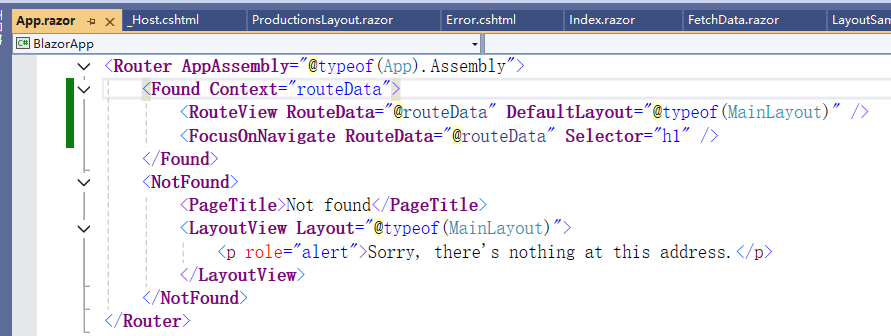
2. 頁面路由定義
在Blazor中使用 @page “url路徑” 來表示路由地址,比如/home,那么該頁面的請求地址就是域名:端口號/home;
一個組件也可以設置多個路由訪問。
<!-- Pages/Index.razor -->
@page "/"
@page "/home"
<h1>歡迎來到首頁</h1>
<p>當前時間: @DateTime.Now</p>
@code {
protected override void OnInitialized()
{
Console.WriteLine("首頁初始化完成");
}
}
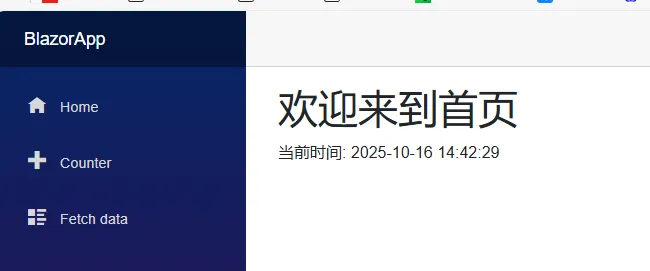
3、路由參數
1. 基本路由參數
設置路由參數只需要兩步就可以設置路由參數
1,在@page 后面的url中使用{路由參數名}的占位符格式標明
2,在@code里面申名一個帶有[Parameter]特性的屬性,這里是不分大小寫的,userName也可以獲取到
<!-- Pages/UserProfile.razor -->
@page "/user/{UserName}"
<h1>用戶資料</h1>
<p>用戶ID: @UserName</p>
@code {
[Parameter]
public string UserName { get; set; }
protected override void OnParametersSet()
{
// 參數變化時執行
Console.WriteLine($"加載用戶 {UserName} 的資料");
}
}http://localhost:端口/user/碼農剛子
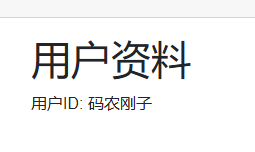
2. 路由約束
{路有參數名:參數類型} 表示路由約束,可以限定參數的類型,當參數類型不匹配時,就會跳到錯誤頁面
<!-- Pages/Product.razor -->
@page "/product/{Id:int}"
<h1>產品頁面</h1>
@if (Id > 0)
{
<p>產品ID: @Id</p>
}
@code {
[Parameter]
public int Id { get; set; }
}http://localhost:端口/product/100

http://localhost:端口/product/100b
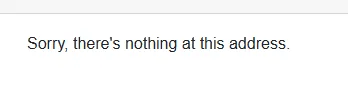
約束可用參數類型表:
|
約束 |
示例 |
匹配項示例 |
固定條件 |
|
|
|
|
否 |
|
|
|
|
是 |
|
|
|
|
是 |
|
|
|
|
是 |
|
|
|
|
是 |
|
|
|
|
否 |
|
|
|
|
是 |
|
|
|
|
是 |
|
|
|
不是 ,不是 |
是 |
3. 可選參數
<!-- Pages/Product.razor -->
@page "/product/{Id:int}"
@page "/product/{Category}/{Id:int}"
<h1>產品頁面</h1>
@if (string.IsNullOrEmpty(Category))
{
<p>所有產品</p>
}
else
{
<p>分類: @Category</p>
}
@if (Id > 0)
{
<p>產品ID: @Id</p>
}
@code {
[Parameter]
public string? Category { get; set; }
[Parameter]
public int Id { get; set; }
}4. 捕獲所有路由
<!-- Pages/CatchAll.razor -->
@page "/docs/{*path}"
<h1>文檔查看器</h1>
<p>請求的路徑: @Path</p>
@code {
[Parameter]
public string? Path { get; set; }
}4、編程式導航
1. 使用 NavigationManager
<!-- Pages/NavigationDemo.razor -->
@page "/navigation"
@inject NavigationManager Navigation
<h1>導航演示</h1>
<button @onclick="GoToHome" class="btn btn-primary">返回首頁</button>
<button @onclick="GoToUserProfile" class="btn btn-secondary">查看用戶資料</button>
<button @onclick="GoBack" class="btn btn-outline">返回上一頁</button>
<button @onclick="OpenExternal" class="btn btn-info">打開外部鏈接</button>
@code {
private void GoToHome()
{
Navigation.NavigateTo("/");
}
private void GoToUserProfile()
{
Navigation.NavigateTo("/user/123");
}
private void GoBack()
{
Navigation.NavigateTo("/previous-page");
}
private void OpenExternal()
{
Navigation.NavigateTo("https://www.hwtx.top", forceLoad: true);
}
}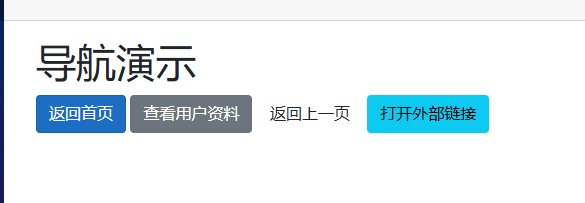
2. 帶查詢參數的導航
<!-- Pages/Search.razor -->
@page "/search"
@inject NavigationManager Navigation
<h1>搜索頁面</h1>
<input @bind="searchTerm" placeholder="輸入搜索關鍵詞" />
<button @onclick="PerformSearch" class="btn btn-primary">搜索</button>
@if (!string.IsNullOrEmpty(SearchTerm))
{
<p>搜索關鍵詞: @SearchTerm</p>
}
@code {
private string searchTerm = string.Empty;
[Parameter]
[SupplyParameterFromQuery(Name = "q")]
public string? SearchTerm { get; set; }
protected override void OnParametersSet()
{
if (!string.IsNullOrEmpty(SearchTerm))
{
searchTerm = SearchTerm;
}
}
private void PerformSearch()
{
var query = System.Web.HttpUtility.ParseQueryString(string.Empty);
query["q"] = searchTerm;
Navigation.NavigateTo($"/search?{query}");
}
}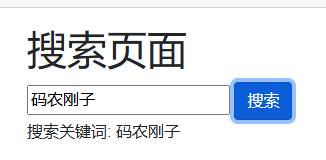
5、高級路由功能
1. 路由事件處理
<!-- Pages/RouteAwareComponent.razor -->
@page "/aware"
@inject NavigationManager Navigation
@implements IDisposable
<h1>路由感知組件</h1>
<p>位置變化次數: @locationChangeCount</p>
@code {
private int locationChangeCount = 0;
protected override void OnInitialized()
{
Navigation.LocationChanged += OnLocationChanged;
}
private void OnLocationChanged(object? sender, LocationChangedEventArgs e)
{
locationChangeCount++;
Console.WriteLine($"位置變化: {e.Location}");
StateHasChanged(); // 通知組件重新渲染
}
public void Dispose()
{
Navigation.LocationChanged -= OnLocationChanged;
}
}6、布局和嵌套路由
1. 多布局系統
<!-- Pages/Dashboard.razor -->
@page "/dashboard"
@layout MainLayout
<h1>儀表板</h1>
@inherits LayoutComponentBase
<div class="admin-layout">
<nav class="sidebar">
<h3>管理菜單</h3>
<NavLink href="/dashboard" Match="NavLinkMatch.All">儀表板</NavLink>
<NavLink href="/users">用戶管理</NavLink>
<NavLink href="/settings">系統設置</NavLink>
</nav>
<main class="main-content">
@Body
</main>
</div>2. 嵌套路由配置
<!-- Pages/Admin.razor -->
@page "/admin/*"
<h1>管理控制臺</h1>
<nav>
<NavLink href="/admin/dashboard">儀表板</NavLink>
<NavLink href="/admin/users">用戶</NavLink>
<NavLink href="/admin/settings">設置</NavLink>
</nav>
<div class="admin-content">
<!-- 嵌套路由內容 -->
</div>7、完整示例應用
1. 主布局和導航
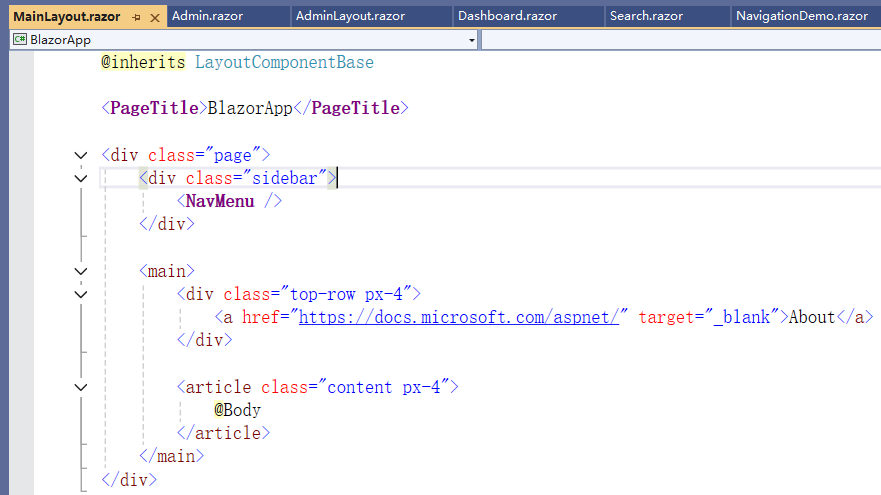
2. 導航菜單
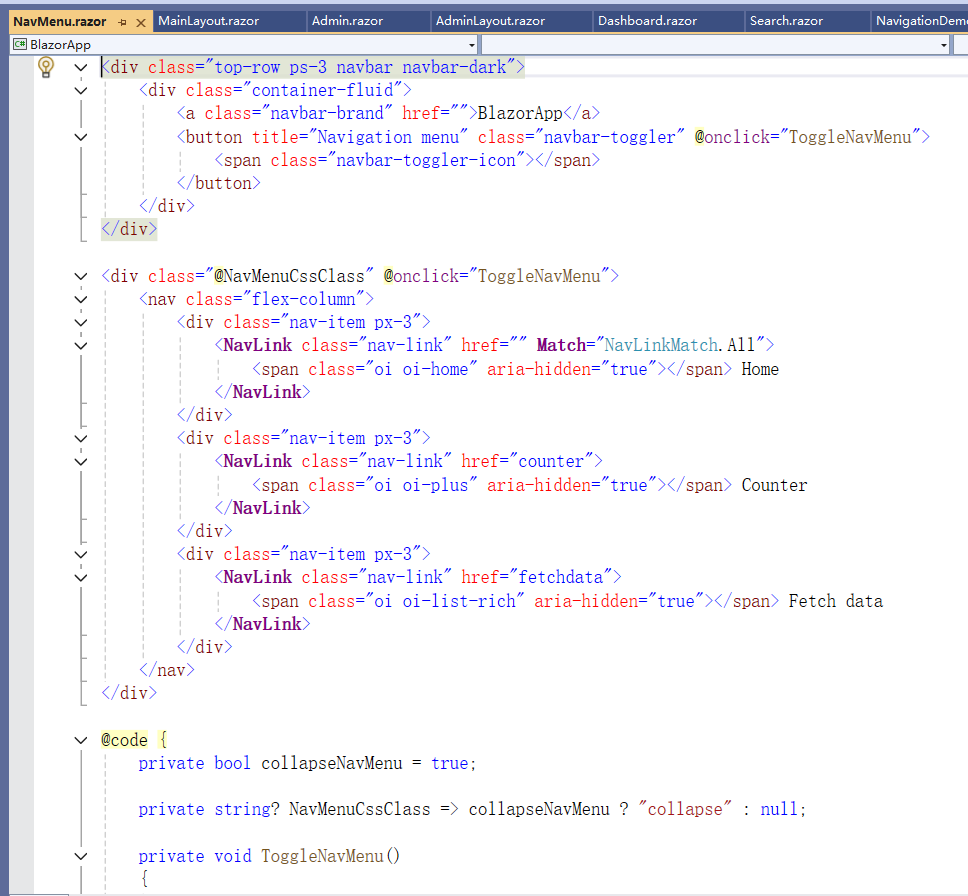
3. 用戶管理頁面
<!-- Pages/UserManagement.razor -->
@page "/users"
@page "/users/{Action:string}/{Id:int}"
<h1>用戶管理</h1>
@if (Action == "edit" && Id > 0)
{
<UserEditor UserId="@Id" />
}
else if (Action == "create")
{
<UserCreator />
}
else
{
<UserList />
}
@code {
[Parameter]
public string? Action { get; set; }
[Parameter]
public int Id { get; set; }
}<h3>編輯用戶</h3>
<p>用戶ID: @UserId</p>
@code {
[Parameter]
public int UserId
{
get; set;
}
}<h3>添加用戶</h3>
@code {
}<h3>用戶列表</h3>
@code {
}以上就是《ASP.NET Core Blazor 路由配置和導航》的所有內容,感謝你的閱讀,希望對你有所收獲。如果可用的話,給我點個贊??吧。

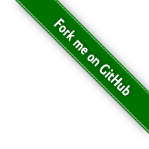

 浙公網安備 33010602011771號
浙公網安備 33010602011771號